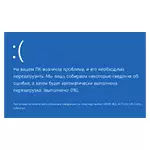
I instruktionerne nedenfor - måder at fastsætte Blue Screen Stop 0x000000D1, for at identificere en problemdriver eller andre grunde, der medfører en fejl, der vises og returnerer vinduer til normal drift. I første del vil den blive brugt til Windows 10 - 7, i de anden specifikke løsninger til XP (men for XP er relevante og metoder fra den første del af artiklen). Den sidste sektion viser de yderligere, undertiden opstår årsager til denne fejl i begge operativsystemer.
Sådan Fix Blue Screen 0x000000D1 Driver_IRQL_NOT_LESS_OR_EQUAL I Windows 10, 8 og Windows 7

For det første om de nemmeste og mest almindelige muligheder for fejl 0x000000D1 driver_irql_not_less_or_equal i Windows 10, 8 og 7, som ikke kræver analyse af hukommelsesdumpen og andre undersøgelser for at bestemme årsagen.
Hvis, når en fejl vises på den blå skærm, ser du navnet på en fil med .sys-udvidelsen - dette er driverfilen og forårsaget en fejl. Og oftest er det følgende drivere:
- nv1ddmkm.sys, nvlddmkm.sys (og andre filnavne, der starter med NV) - Nvidia Video Card Crash. Løsningen er at fjerne videokortdriverne helt, indstille embedsmanden fra NVIDIA-webstedet under din model. I nogle tilfælde (for bærbare computere) løser problemet installationen af officielle drivere fra webstedet for den bærbare producent.
- Atikmdag.sys (og andre, der starter med ATI) - AMD Video Card Crash (ATI). Løsningen er at slette alle de videokort-drivere fuldstændigt (se linket ovenfor), indstil embedsmanden under din model.
- RT86WINSYS, RT64WIN7.SYS (og andre RT) - Realtek Audio Drivers mislykkes. Løsning - Installer drivere fra producenten af computerens bundkort eller fra en bærbar computers hjemmeside til din model (men ikke fra Realtek-webstedet).
- ndis.sys - relevant for computerens netværkskortdriver. Prøv også at installere officielle drivere (fra producentens bundkortproducent eller laptop til din model, og ikke via "Update" i enhedsadministratoren). På samme tid: Nogle gange sker det, at problemet for nylig kalder NDIS.SYS installeret antivirus.
Separat, ved fejlstop 0x000000d1 ndis.sys - i nogle tilfælde, at installere en ny netværkskortdriver med en konstant vist blå dødsskærm, skal du gå til sikker tilstand (uden netværksunderstøttelse) og gøre følgende:
- I enhedsadministratoren skal du åbne egenskaberne på netværksadapteren, fanen Driver.
- Klik på "Opdater", vælg "Søg på denne computer" - "Vælg fra listen over allerede installerede drivere".
- I det næste vindue vises 2 og mere kompatible drivere. Vælg dem, hvis leverandør ikke er Microsoft, og producenten af netværkscontrolleren (Atheros, Broadcomm osv.). Genstart computeren som sædvanlig, og kontroller, om fejlen vises igen.
- Hvis den forrige metode ikke hjælper, skal du bruge en separat instruktion: Blå skærm ndis.sys driver_irql_not_less_or_equal.
Hvis intet af denne liste passer til din situation, men navnet på den fil, der har forårsaget fejlen, vises på den blå skærm i fejlinformationen, så prøv at finde på internettet, til føreren af hvilken enhed enheden indeholder denne fil Og prøv også enten at installere den officielle version af denne driver, eller hvis der er en sådan mulighed - rulle tilbage i enhedsadministratoren (hvis tidligere fejlen ikke forekom).
Hvis filnavnet ikke vises, kan du bruge det gratis BluescreenView-program til at analysere hukommelsesdumpen (det viser navnene på de filer, der forårsagede fejlen), forudsat at du har aktiveret Gemme hukommelsesdumper (normalt aktiveret som standard, hvis deaktiveres , se, hvordan du aktiverer automatisk oprettelse af hukommelsesdumper i Windows mislykkes).
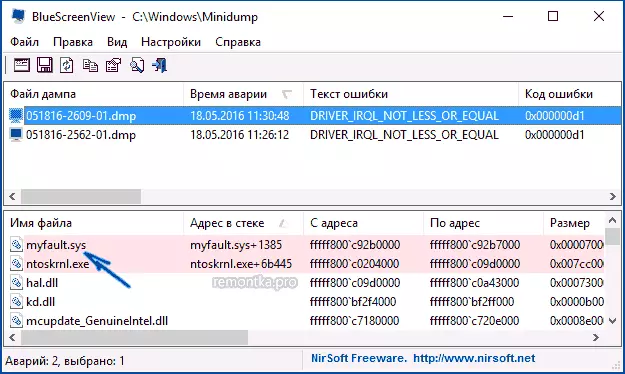
For at aktivere gemme hukommelsesdumper, når, skal du gå til "Kontrolpanel" - "System" - "Avancerede systemparametre". På fanen "Valgfrit", i afsnittet "Download and Recovery", skal du klikke på "Parametre" og tænde for begivenheden, når systemet fejler.

Valgfrit: til Windows 7 SP1 og fejl kaldet af TCPip.sys-filer, Netio.sys, FWPKCLNT.SYS er den officielle korrektion tilgængelig her: https://support.microsoft.com/ru-ru/kb/2851149 (tryk på "Pakke Korrektioner er tilgængelige for download. "
Fejl 0x000000D1 i Windows XP
Først og fremmest, hvis i Windows XP, forekommer den angivne blå skærm af døden med dig, når du er tilsluttet internettet eller andre handlinger med netværket, anbefaler jeg at installere den officielle løsning fra Microsoft-webstedet, det kan allerede hjælpe det: https: / /support.microsoft.com/ru-ru / kb / 916595 (designet til fejl forårsaget af http.sys, men hjælper undertiden i andre situationer). Opdatering: Af en eller anden grund virker downloadet på den angivne side ikke længere, der er kun en fejlbeskrivelse.Separat kan du vælge KBDClass.sys fejl og USBOHCI.SYS i Windows XP - de kan relatere til tastaturet og musedriverne fra producenten. Ellers er måder at rette fejlen er de samme som i den foregående del.
Yderligere Information
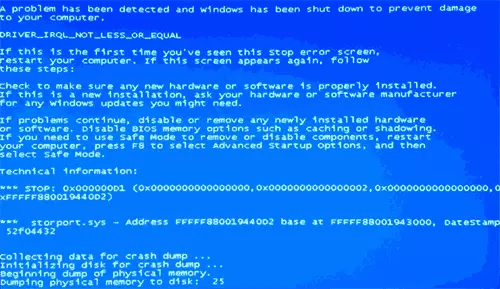
Årsagerne til driver_irql_not_less_or_equal fejl i nogle tilfælde kan også være følgende ting:
- Programmer, der installerer virtuelle enheder drivere (eller rettere disse drivere), især hacket. For eksempel programmer til montering af diskbilleder.
- Nogle antivirusser (igen, især i tilfælde, hvor licens traverses anvendes).
- Farwals, herunder indlejret i antivirus (især i tilfælde af ndis.sys fejl).
Nå, to teoretisk mulige muligheder for årsagen - en deaktiveret Windows-personsøgningsfil eller et problem med computerens RAM eller laptop. Også, hvis problemet opstod efter installation af software, skal du kontrollere, måske på din computer, der er Windows Recovery Points, der giver dig mulighed for hurtigt at rette op på problemet.
